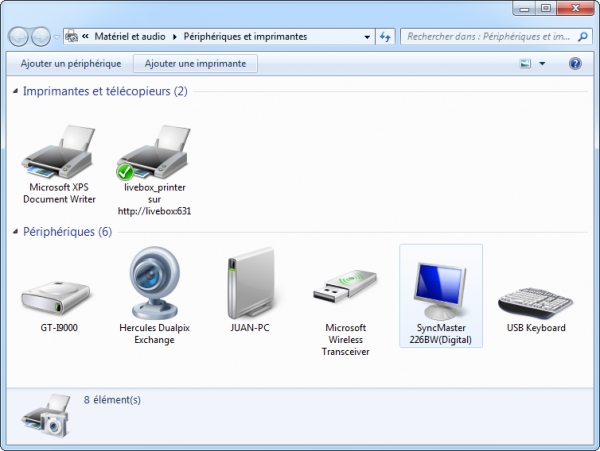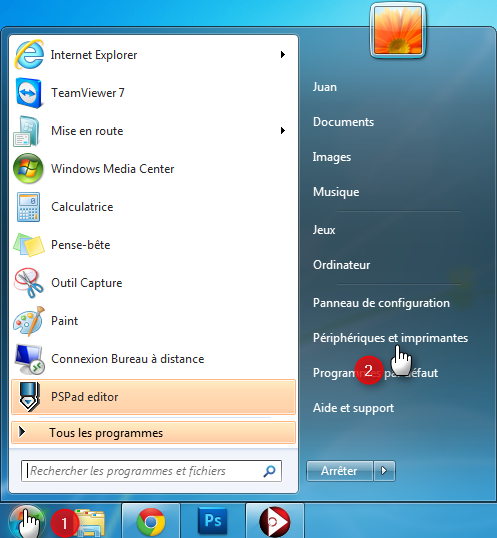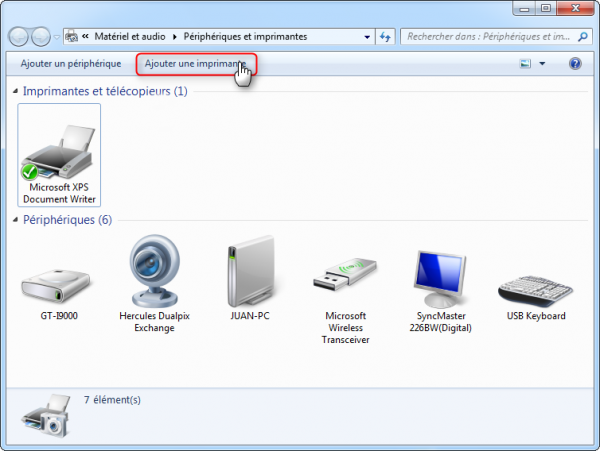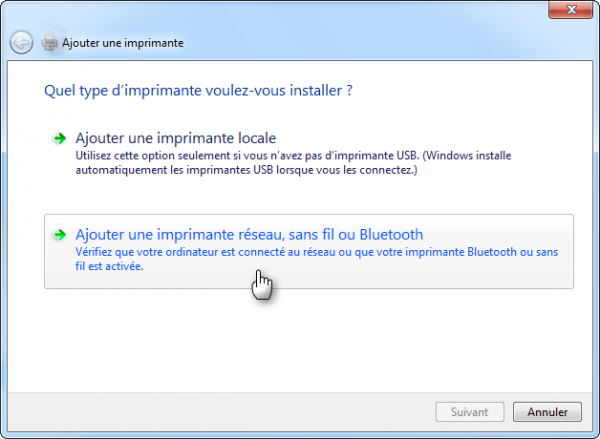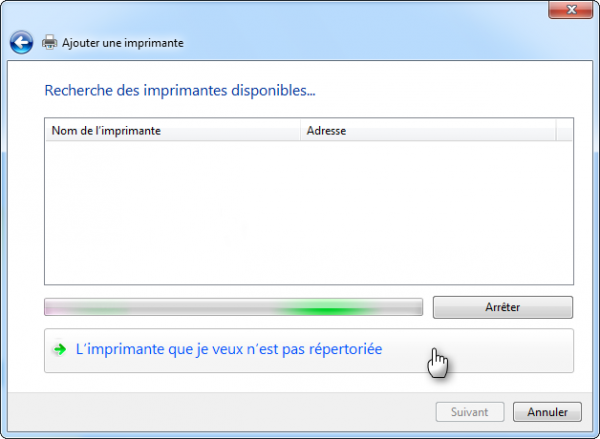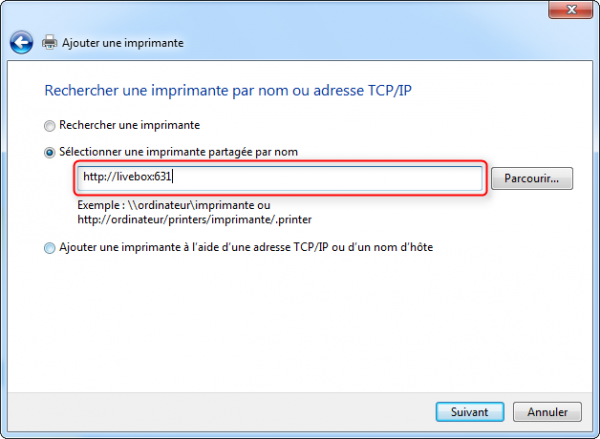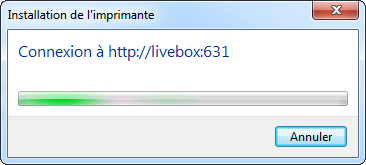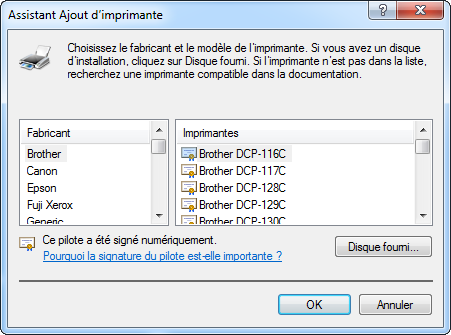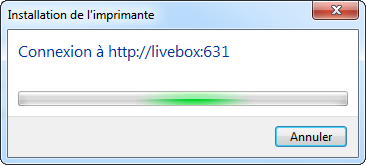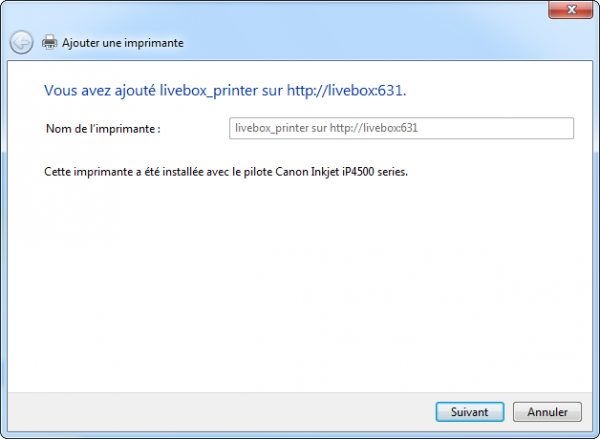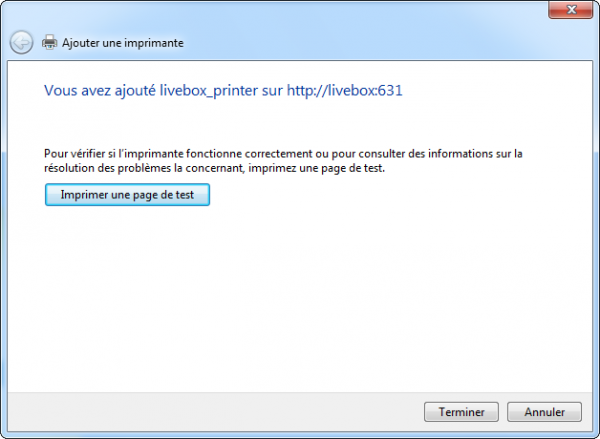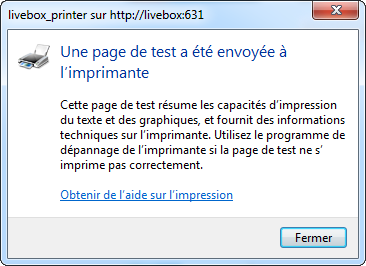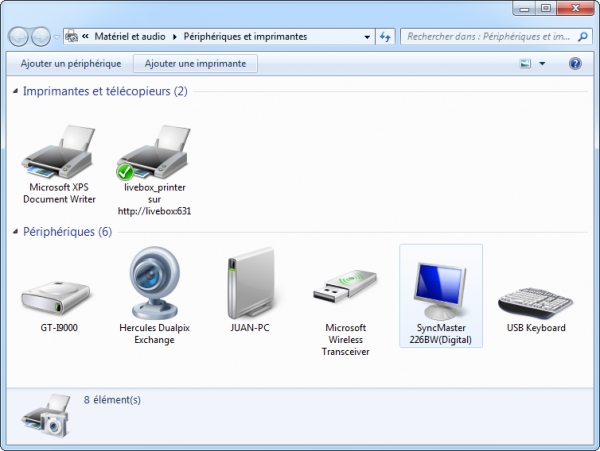Ce tutoriel a pour but de vous expliquer comment configurer votre PC sous Windows 7 afin de reconnaître une imprimante connectée sur le port USB de votre Livebox 2.
La Livebox 2 présente la particularité de pouvoir servir de serveur d’impression. Ce qui est très pratique lorsque vous avez plusieurs ordinateurs à la maison. Vous pourrez imprimer un document depuis n’importe quel ordinateur sans avoir à réaliser une connexion physique à l’imprimante.
La démarche est décrite sur le site d’assistance d’Orange, mais elle présente une erreur qui empêche de finaliser la procédure et de ce fait elle n’est pas opérationnelle.
- Connecter votre imprimante sur l’un des 2 ports USB de votre Liveboxet mettez là sous tension.

- Sur votre ordinateur cliquez sur le bouton Démarrer puis sur Périphériques et imprimantes.
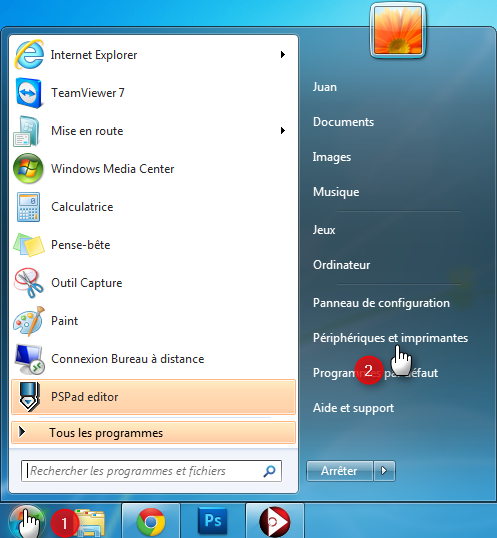
- Dans la page qui s’ouvre, cliquez sur Ajouter une imprimante.
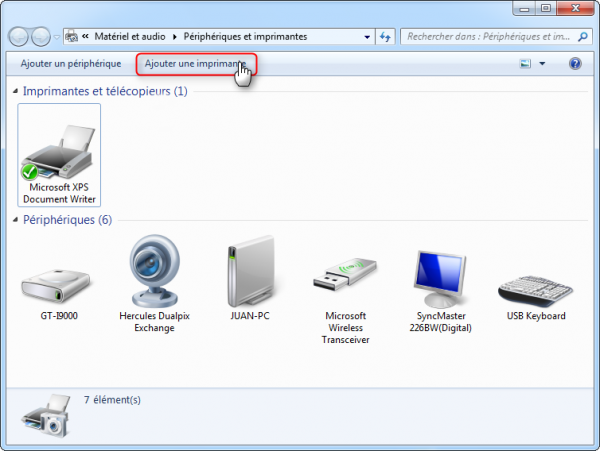
- Puis cliquez sur Ajouter une imprimante réseau, sans fil ou Bluetooth.
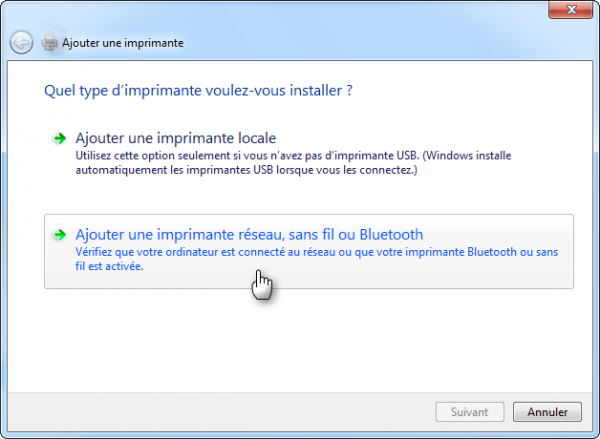
- Maintenant cliquez sur L’imprimante que je veux n’est pas répertoriée.
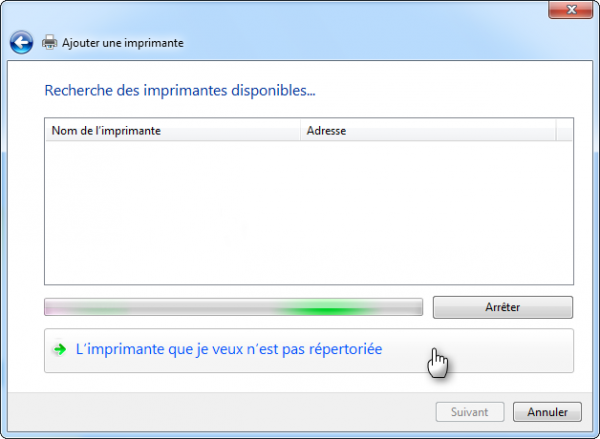
- C’est à ce niveau qu’il y a une différence par rapport à l’assistance Orange. Cochez l’option Sélectionner une imprimante partagée par nom et dans la cellule renseignez http://livebox:631 ou encore http://192.168.1.1:631 puis cliquez sur Suivant.
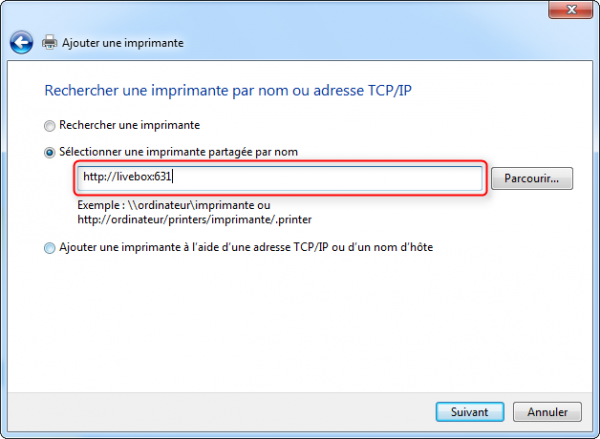
- Windows va alors rechercher l’imprimante.
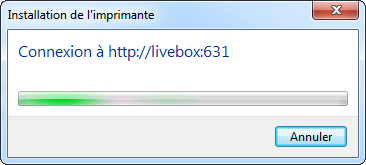
- Lorsque celle-ci est découverte, vous devrez sélectionner la marque et le modèle de l’imprimante dans la liste proposée. Si celle-ci n’apparaît pas dans cette liste, utiliser le CD de votre imprimante. Puis cliquez sur OK.
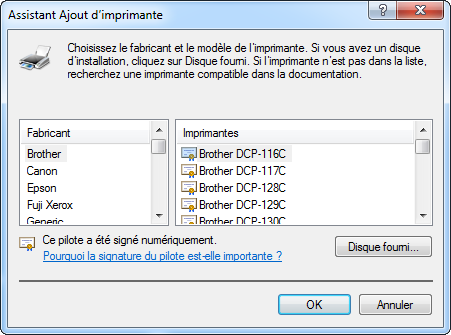
- L’installation des pilotes s’effectuera.
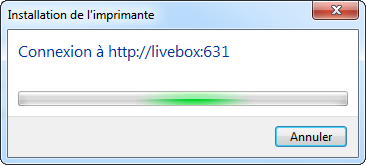
- Puis lorsque l’installation des pilotes sera terminée la fenêtre suivante apparaîtra. Cliquez sur Suivant.
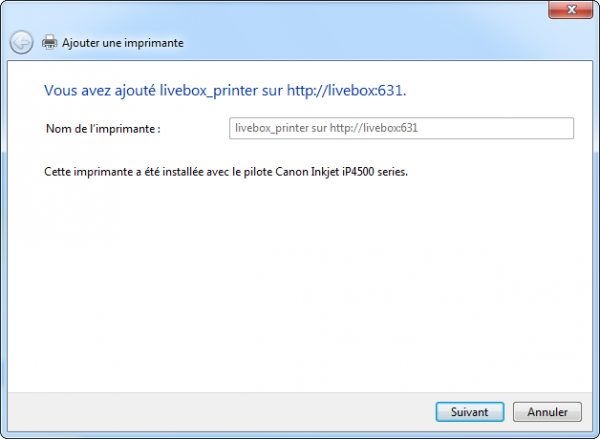
- Sur cette nouvelle page, Windows vous proposera d’Imprimer une page de test. Cliquez sur ce bouton pour vous assurer que l’installation a bien été réalisée.
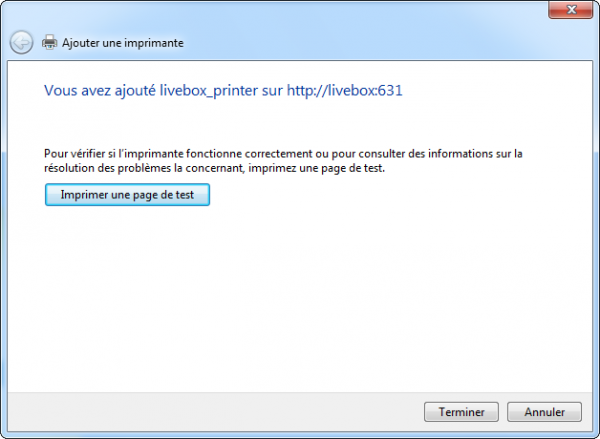
- La fenêtre suivante s’ouvrira et en parallèle l’impression de la page test se lancera. Si c’est le cas cliquez sur Fermer.
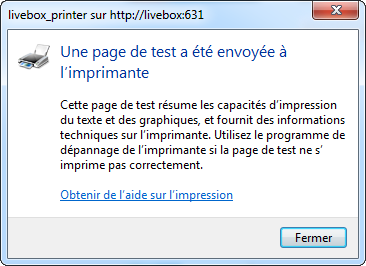
- Votre nouvelle imprimante apparaîtra dans la fenêtre Imprimantes et télécopieurs.